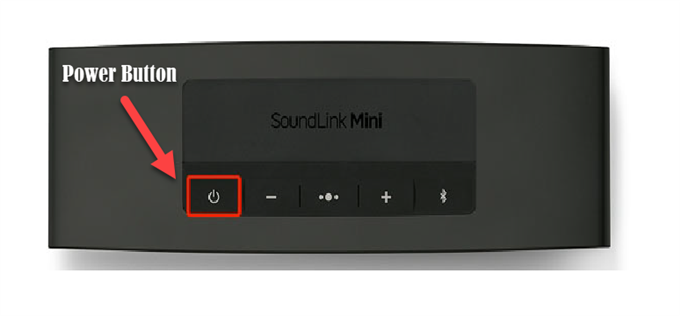2015年、BoseはSoundlinkMiniを新しいMiniIIに置き換えました。音とサイズは基本的に同じですが、いくつかの変更があります。 Bose SoundlinkMiniの6つのボタンから新しいMiniIIの5つの個別のボタンまで、Bose Soundlink MiniのミュートボタンとAUXボタンは削除されますが、代わりに多機能ボタンに置き換えられます。多機能ボタンは、さまざまな機能を提供します。スピーカーには微妙な変更がありますが、ユーザーエクスペリエンスが電話やBluetoothデバイスに接続されないという問題があります。ここでは、スピーカーがBluetoothに接続しない問題を解決するためのトラブルシューティング方法を紹介します。
BluetoothスピーカーがBluetoothに接続しない問題を修正
ご存知のとおり、BluetoothデバイスはBluetooth信号を送受信してBluetooth対応デバイスに送信します。ただし、デバイスがBluetoothに接続できない場合があります。接続の問題、Bluetoothデバイスの範囲外、以前に接続されたBluetoothデバイスの問題、デバイス上の古いソフトウェアなど、この特定の問題が発生する原因となる可能性のあるいくつかの要因があります。
スピーカーをBluetoothデバイスとペアリングするために実行できるトラブルシューティング方法を以下に示します。
方法1:両方のデバイスでBluetoothが有効になっているかどうかを確認します
製品がBluetoothに接続しない非常に明白な理由は、設定が有効になっていないためです。その場合、近くのデバイスはBluetoothを検索して接続できませんでした。以前に両方のデバイスがペアリングされている場合、Bluetoothがオンになると、自動的に接続されます。
必要な時間:1分。
- 電源ボタンを押してスピーカーをオンにします
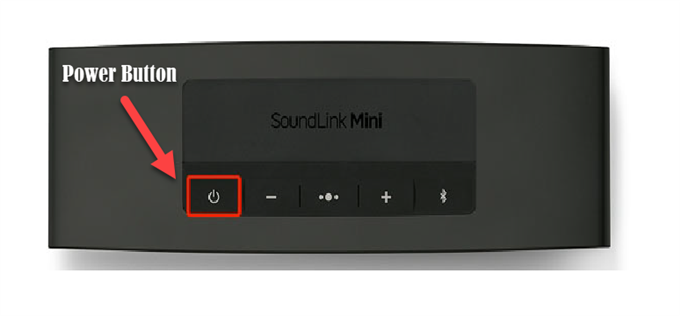
- Bluetoothボタンを押し続けます。
右側の最後のボタンにあります。

- 青いライトが点滅するのを待つ
点滅する青いライトが表示されたら、これはデバイスが検出可能になったことを意味します。

設定が有効になっていることを確認した後、接続できない問題が引き続き発生するかどうかを確認します。
方法2:使用可能なデバイスを手動でスキャンする
Bluetooth設定を有効にしてもスピーカーがBluetoothデバイスに接続されない場合は、デバイスで使用可能なスピーカーを手動でスキャンしてみてください。利用可能な近くのスピーカーを手動で検索しても表示されない場合は、設定に戻って設定をオフにし、数秒後にオンに戻して、この方法を再試行してください。
デバイス内にスピーカーが表示されたら、スピーカーを選択して接続します。
方法3:スピーカーが範囲内にあることを確認します
Bluetooth経由で接続しようとする2つのデバイス間の推奨距離は、約10メートルまたは33フィートです。スピーカーとデバイスの両方が範囲内にあることを確認してください。ただし、接続を妨げる可能性のある壁、ドア、その他のデバイスがある場合は、10mの最小範囲を減らすことができます。
スピーカーがBluetoothに接続できないと思われる場合は、スピーカーをデバイスに近づけてみてください。その後、今回はスピーカーとデバイスが近接しているときに問題が解決するかどうかを確認します。
この方法を実行して、接続できるかどうかを確認してください。
方法4:以前に接続したBluetoothデバイスを選択します
Bluetoothスピーカーは、以前にペアリングされたBluetoothデバイスを保存および記憶し、自動的に接続します。ただし、手の届く範囲に2つ以上のデバイスがあり、それらすべてが以前にスピーカーに接続されている場合は、リストから手動で選択する必要があります。 Bluetooth接続の成功率を高めるには、デバイスの動作時に音声コマンドが聞こえるので、スピーカーで音声プロンプト機能が有効になっていることを確認してください。
これをする:
- スピーカーの Bluetoothボタンを押します。スピーカーが現在接続されているデバイスでビープ音が鳴ります。
- Bluetoothボタンをもう一度約2秒間押し続けて、ペアリングされた次のデバイスに接続します。スピーカーを接続するデバイスでビープ音が聞こえるまで、この手順を繰り返します。
スピーカーとBluetoothデバイスをペアリングし、問題が修正されているかどうかを確認します。
方法5:デバイスのBluetoothメモリをクリアする
スピーカーは、以前に接続されていたペアリングされたデバイスを記憶して保存するため、使用可能な場合はいつでも自動的に再接続します。ただし、Bluetoothのメモリに問題がある場合があります。これを修正するには、ペアリングされたデバイスとスピーカーのメモリをクリアして、新しいデバイスに接続する必要がある場合があります。
スピーカーのBluetoothメモリをクリアするには:
- スピーカーの電源ボタンを押します。
- Bluetoothボタンを10秒以上押し続けます。トーンが聞こえるまで待ってから放します。
Bose Soundlinkのデバイスをクリアするには:
- デバイスのBluetooth設定に移動します。ペアリングされたBluetoothデバイスリストが表示されます。
- スピーカーを見つけて、リストから削除または削除します。これは、オプションForget、Unpair、またはdeleteのいずれかを選択することで実行できます。使用しているデバイスによって異なります。
- スピーカーがリストに表示されたら、ペアリングしようとしているスピーカーに再接続します。
方法6:電池残量を確認する
電池残量が少ないため、スピーカーがデバイスに接続できない可能性があります。バッテリー残量が少ないと、Bluetooth接続などの接続の問題が中断されることがよくあります。
スピーカーを少なくとも20%のバッターレベルまで充電してから、スピーカーがBluetoothデバイスに接続されないかどうかを確認してください。 20%のバッテリーレベルでも問題が発生する場合は、少なくとも30%のバッテリーレベルを待ってから、再接続してみてください。
方法7:スピーカーをリセットする
上記のすべての方法を実行してもスピーカーがBluetoothに接続できない場合は、スピーカーをリセットできます。このメソッドはスピーカーを更新し、デフォルトの状態に戻します。この方法を実行するとスピーカーが再起動するため、すべての保存設定が削除されることに注意してください。言語設定とペアリングされたモバイルデバイスのメモリも消去されます。
これをする:
- 電源ボタンを押したままにしてスピーカーをオンにします
- Bluetoothボタンを押し続けます。右側の最後のボタンにあります。
- スピーカーがオフになるのを待ってから、ボタンを離します
スピーカーを再度オンにしてから、BluetoothデバイスをBoseSoundlinkスピーカーに接続してみてください
方法8:利用可能なBose製品のアップデートを確認します
製品の古いバージョンは問題を引き起こす可能性があります。ソフトウェア関連の問題を回避および防止するために、Bose製品を利用可能な最新バージョンに更新してください。更新により、製品が強化され、新機能が導入されます
更新は、Bose Connectアプリを使用する方法と、BoseWebサイトのBoseOnlineUpdateを使用する方法の2つの方法で実行できます。
上記の方法を実行すると、Boseスピーカーが電話またはBluetoothデバイスに接続しない問題を正常に修正できます。
その他のトラブルシューティングビデオについては、androidhow YoutubeChannelにアクセスしてください
また読む:
- Bose Soundlink Revolve +を修正する方法は充電されません